- So deaktivieren Sie Chrome-Tab-Gruppen auf Android
- Wie gruppiert man Chrome-Tabs auf Android?
- Wie deaktiviere ich das Tab-Raster in Google Chrome?
- Wie entferne ich einen Tab aus einer Gruppe in Android?
- Wie deaktiviere ich Tab-Gruppen in älteren Chrome-Versionen?
- Wie löse ich die Gruppierung eines Tabs in Chrome auf?
- Wie kann man Tabs in Google Chrome zusammenführen?
- Wie schließe ich eine Tab-Gruppe auf Android-Geräten?
- Wie füge ich neue Tabs zu einer Tab-Gruppe auf Android hinzu?
- Wie deaktiviere ich Tab-Gruppen in Chrome auf Android?
- Wie schließe ich eine Gruppe in Google Chrome?
- Können Sie Tabs in Chrome für Android zusammenführen?
- Wie erstelle ich eine neue Registerkartengruppe auf Android?
- Wie deaktiviere ich das Tab-Grid-Layout in Google Chrome auf Android?
- Wie greife ich vorübergehend auf Registerkartengruppen und das Registerkartenrasterlayout zu?
- Sollten Sie Tab-Gruppen in Chrome für Android deaktivieren?
Der Google Chrome-Browser für Android ist einer der beliebtesten und am weitesten verbreiteten mobilen Browser weltweit. Genau wie der Webbrowser hat auch Chrome eine eigene Fangemeinde unter mobilen Nutzern. Kürzlich hat Google ein neues Update für Chrome für Android angekündigt und eingeführt, das eine neue Benutzeroberfläche für das Tab-Layout der Rasteransicht enthält. Wenn es Ihnen nicht gefällt, können Sie diesem einfachen Artikel folgen, um Chrome-Tab-Gruppen auf Android einfach zu deaktivieren.
Google hat bereits erwähnt, dass sie bereits im September 2019 daran arbeiteten, ein Rasterlayout und eine Tab-Gruppierung in Chrome für Android hinzuzufügen. Seitdem hat Google diese neue Benutzeroberfläche für einige Chrome-Benutzer für Android eingeführt. Jetzt hat das Warten ein Ende und es ist für Android-Benutzer weit verbreitet. Obwohl einige unglückliche Android-Benutzer diese neue Benutzeroberfläche immer noch nicht finden können.
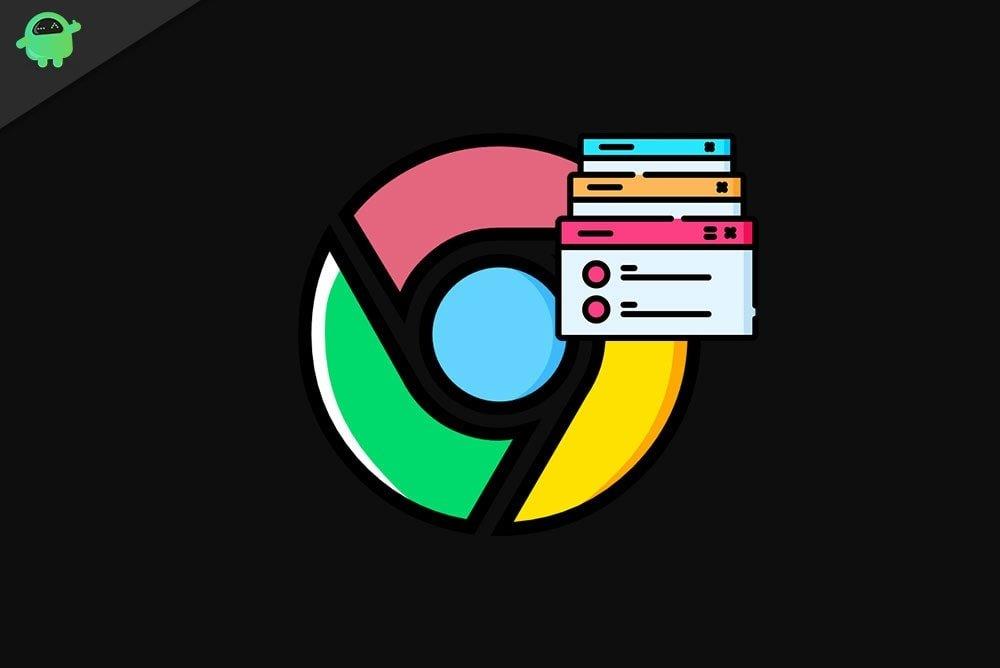
Also hat Google das Tab-Grid-Layout ab Februar 2021 endlich für eine große Anzahl von Android-Nutzern eingeführt. Falls Ihnen die neue Benutzeroberfläche jedoch nicht so gut gefällt, können Sie sie einfach deaktivieren, indem Sie die folgenden Schritte ausführen.
So deaktivieren Sie Chrome-Tab-Gruppen auf Android
- Öffnen Sie Chrome für Android > Tippen Sie jetzt auf die Suchleiste oder Adressleiste.
- Typ chrome://flags/#enable-tab-grid-layout in der Adressleiste und drücken Sie die Eingabetaste oder tippen Sie auf Suchen.
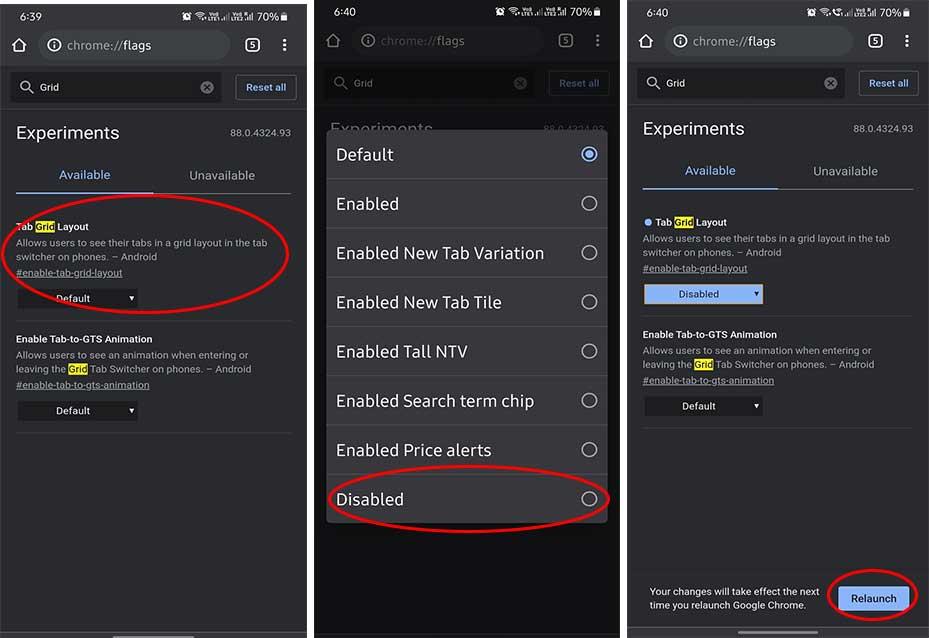
- Als nächstes sollten Sie a sehen Tab-Raster-Layout-Einstellung in gelber Farbe hervorgehoben.
- Wählen Sie das Dropdown-Menü > Tippen Sie auf Deaktiviert.
- Achten Sie darauf, auf zu tippen Neustart Schaltfläche unten auf der Seite.
- Es erzwingt einen Neustart von Chrome auf Android.
- Schließlich sollten Sie in Chrome die vertikale Registerkartenverwaltung sehen können.
Bitte beachten Sie: Wenn Sie das alte vertikale Tab-Layout in Chrome für Android nicht sehen können, müssen Sie den Browser mehrmals neu starten, damit die Auswirkungen wirksam werden.
Das ist es, Jungs. Wir hoffen, dass dieser Leitfaden für Sie hilfreich war. Bei weiteren Fragen können Sie unten kommentieren.
Anzeige
FAQ
Wie gruppiert man Chrome-Tabs auf Android?
Hier ist, was Sie tun müssen, um die Chrome-Tabs zu entgruppieren und zur alten Karten-Tabs-Ansicht zurückzukehren. Öffnen Sie Chrome für Android. Geben oder fügen Sie chrome://flags in die Adressleiste ein. Suchen Sie nach den Flags „Tab Grid Layout“ und „Tab Group“ und tippen Sie auf deren Dropdown-Menüs. Wählen Sie Deaktiviert aus den Optionen Tab-Raster-Layout und Tab-Gruppe.
Wie deaktiviere ich das Tab-Raster in Google Chrome?
Um darauf zuzugreifen, müssen Sie chrome://flags in die Chrome-Adressleiste eingeben. Sie werden dann auf die Flaggenseite weitergeleitet. Geben Sie als Nächstes die Wörter „Tab-Raster“ in die Suchleiste ein, woraufhin das gewünschte Flag angezeigt werden sollte, genau wie im folgenden Bild. Wählen Sie es einfach aus und ändern Sie seinen Wert von „Standard“ auf „Deaktiviert“.
Wie entferne ich einen Tab aus einer Gruppe in Android?
Nun, Sie können jede Registerkarte aus der Gruppe entfernen, indem Sie mit der rechten Maustaste auf die Registerkarte klicken und Aus Gruppe entfernen auswählen. Sie können die Registerkarten auch in eine neue Gruppe verschieben, indem Sie auf die Option Registerkarte zu neuer Gruppe hinzufügen klicken. Das Erstellen einer Registerkartengruppe auf Android ist wirklich einfach.
Wie deaktiviere ich Tab-Gruppen in älteren Chrome-Versionen?
So können Sie Tab-Gruppen in älteren Chrome-Versionen deaktivieren. Öffnen Sie Chrome auf Ihrem Telefon. Navigieren Sie zur Chrome-Flags-Seite, indem Sie chrome://flags in die Adressleiste eingeben. Geben Sie im Suchfeld „Tab gr“ ein. Ändern Sie im Dropdown-Menü für alle Registerkarten-Flags Aktiviert in Standard.
Wie löse ich die Gruppierung eines Tabs in Chrome auf?
Um die Gruppierung einer Registerkarte aufzuheben, öffnen Sie die Registerkartengruppe. Tippen Sie unten auf den kleinen Aufwärtspfeil, um den Registerkartengruppenbildschirm zu öffnen. Alternativ können Sie diesen Bildschirm über den Tab-Umschalter oder den Multitasking-Bildschirm von Chrome erreichen. Tippen Sie dann auf die Registerkartengruppe.
Wie kann man Tabs in Google Chrome zusammenführen?
Drücken Sie lange auf eine Gruppe und ziehen Sie sie über eine andere Gruppe, um alle Registerkarten zusammenzuführen. Nachdem Sie eine Gruppe erstellt haben, tippen Sie auf die Gruppe, um die Registerkarten anzuzeigen. Tippen Sie auf eine beliebige Registerkarte, um sie zu öffnen. Unten finden Sie weitere geöffnete Registerkarten aus der Gruppe. Tippen Sie auf das Symbol, um zwischen den Registerkarten zu wechseln. Profi-Tipp: Erfahren Sie, wie Sie Tabs speichern, bevor Sie Chrome auf dem PC schließen.
Wie schließe ich eine Tab-Gruppe auf Android-Geräten?
Wenn Sie sich auf dem Bildschirm der Registerkartengruppe befinden, tippen Sie alternativ auf das Kreuzsymbol oben auf der Registerkarte, um sie zu schließen. Sie können sogar auf der ausgewählten Registerkarte nach links oder rechts wischen, um sie zu schließen. Falls Sie die Registerkartengruppe schließen möchten, müssen Sie die Registerkarten nicht einzeln entfernen. Sie können die Gruppe und ihre Registerkarten mit einem Fingertipp schließen.
Wie füge ich neue Tabs zu einer Tab-Gruppe auf Android hinzu?
Drittens, wenn Sie sich auf dem Tab-Wechsler-Bildschirm befinden, tippen Sie auf die Tab-Gruppe, um verschiedene Tabs anzuzeigen. Tippen Sie oben in der Gruppe auf das Symbol „Hinzufügen“ (+), um der Gruppe einen neuen Tab hinzuzufügen. Sie können Registerkarten in einer Gruppe einfach neu anordnen, um ähnliche Registerkarten zusammenzuhalten. Öffnen Sie dazu eine Registerkartengruppe. Tippen Sie auf den kleinen Aufwärtspfeil in der unteren linken Ecke.
Wie deaktiviere ich Tab-Gruppen in Chrome auf Android?
Befolgen Sie diese einfachen Schritte, um Tab-Gruppen in Chrome auf Android zu deaktivieren. Schritt 2: Öffnen Sie einen neuen Tab und fügen Sie diese Adresse in die Omnibar ein und drücken Sie die Eingabetaste: chrome://flags/#enable-tab-grid-layout Schritt 3: Es öffnet sich die Flags-Seite von Google Chrome. Hier finden Sie den gelb hervorgehobenen Text „Tab-Grid-Layout“.
Wie schließe ich eine Gruppe in Google Chrome?
Klicken Sie auf den angegebenen Gruppennamen und dann im Menü auf „Gruppe schließen“. Obwohl der Tab-Gruppierungsfunktion von Google Chrome einige Dinge fehlen – wie die Möglichkeit, Gruppen zusammenzuführen – ist die Tab-Gruppen-Funktion eine großartige Möglichkeit, alle Tabs zu organisieren, zu gruppieren und zu beschriften, die Sie in Ihrem Browser geöffnet haben.
Können Sie Tabs in Chrome für Android zusammenführen?
Dennoch hat Chrome für Android die Oberhand, wenn es darum geht, mehrere Tab-Gruppen zusammenzuführen. Während Sie mit Chrome Desktop nur Registerkarten von einer Gruppe in eine andere verschieben können, können Sie mit Chrome für Android ganze Registerkartengruppen zu einer zusammenführen. Können Sie eine Registerkartengruppe speichern, um später darauf zuzugreifen?
Wie erstelle ich eine neue Registerkartengruppe auf Android?
Erstellen einer neuen Tab-Gruppe in Android 1 Navigieren Sie zum Tab-Umschalter in Chrome. 2 Tippen Sie oben rechts in Chrome auf die Menüschaltfläche mit den drei Punkten. 3 Wählen Sie Registerkarten gruppieren . 4 Wählen Sie die Registerkarten aus, die Sie in einer Registerkartengruppe zusammenfassen möchten. 5 Tippen Sie auf Gruppe .
Wie deaktiviere ich das Tab-Grid-Layout in Google Chrome auf Android?
Befolgen Sie diese Schritte, um das Tab-Grid-Layout in Google Chrome auf Android zu deaktivieren: Suchen Sie nach „Grid“ und suchen Sie das Flag „Tab Grid Layout“. Tippen Sie auf das Dropdown-Menü daneben und wählen Sie „Deaktiviert“ aus der folgenden Liste. Chrome zeigt dann eine Aufforderung an, den Browser neu zu starten, damit die Änderungen wirksam werden.
Wie greife ich vorübergehend auf Registerkartengruppen und das Registerkartenrasterlayout zu?
Starten Sie Chrome neu (oder starten Sie vorzugsweise das Telefon neu). Geht man von den von einem der Benutzer geteilten Informationen aus, bevor die Flags „Tab-Gruppen“ und „Tab-Grid-Layout“ dauerhaft deaktiviert werden (mit Update-Version 90), kann man vorübergehend darauf zugreifen. So geht’s: Diese Flags laufen in Chrome 90 ab.
Sollten Sie Tab-Gruppen in Chrome für Android deaktivieren?
Zu den größten Beschwerden, die sich wahrscheinlich aus dem Erscheinen von Tab-Gruppen in Chrome für Android ergeben und Benutzer dazu auffordern, sie zu deaktivieren, kommt die Benutzerfreundlichkeit zurück. Die zuvor verwendete Ansicht für offene Tabs – versteckt hinter einem Tippen auf das nummerierte Symbol oben rechts auf der Benutzeroberfläche – ist unkompliziert.
